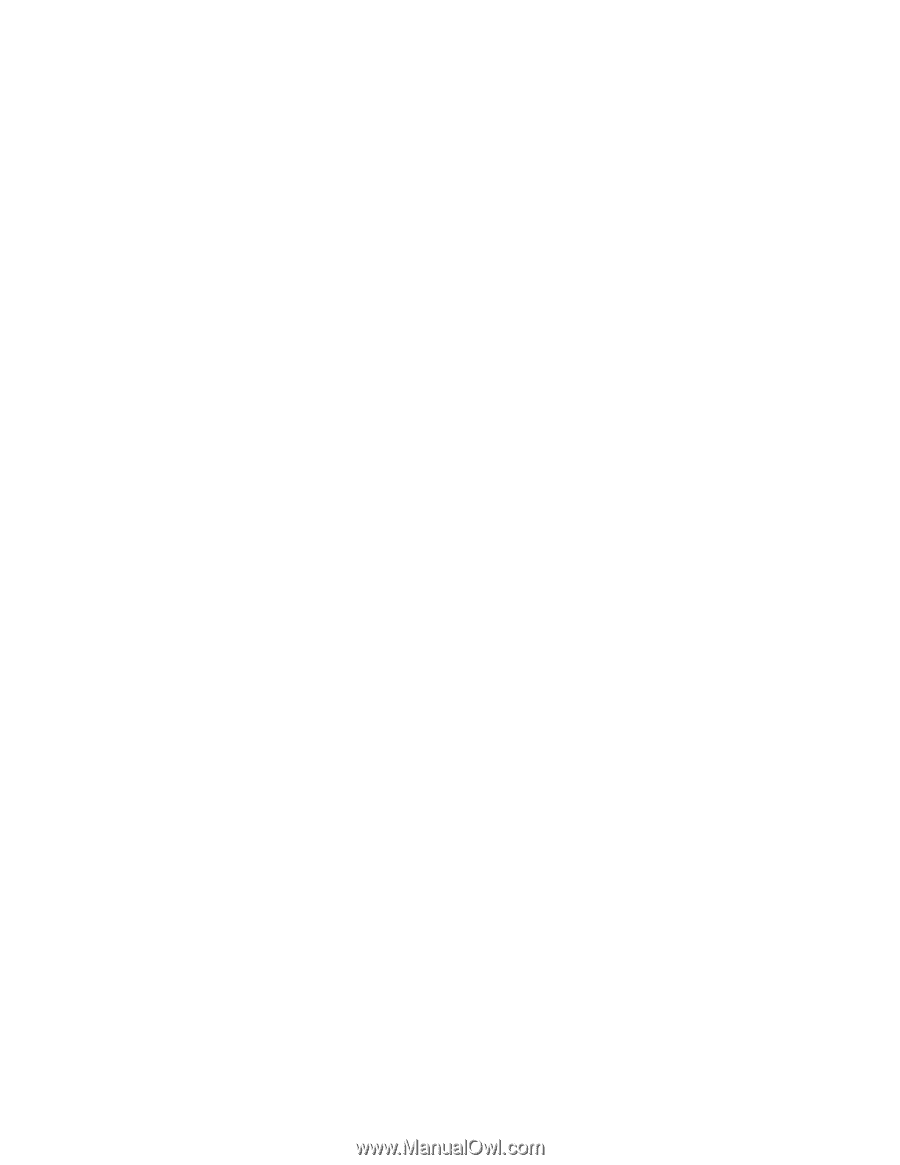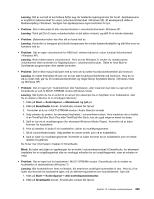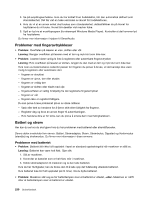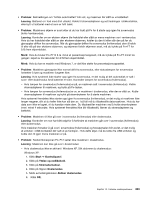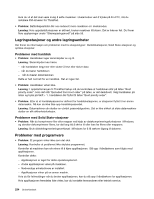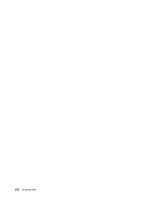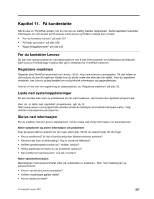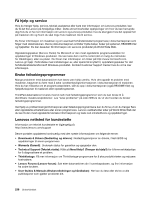Lenovo ThinkPad X220i (Norwegian) User Guide - Page 252
Lagringsstasjoner og andre lagringsenheter, Problemer med programvare, Problemer med harddisk
 |
View all Lenovo ThinkPad X220i manuals
Add to My Manuals
Save this manual to your list of manuals |
Page 252 highlights
Hvis du vil at det skal være mulig å sette maskinen i dvalemodus ved å trykke på Fn+F12, må du installere PM-driveren for ThinkPad. • Problem: Batterikapasiteten blir noe redusert mens maskinen er i dvalemodus. Løsning: Hvis oppstartsfunksjonen er aktivert, bruker maskinen litt strøm. Det er ikke en feil. Du finner flere opplysninger under "Strømsparingsmodi" på side 59. Lagringsstasjoner og andre lagringsenheter Her finner du informasjon om problemer med tre stasjonstyper: Harddiskstasjoner, Solid State-stasjoner og optiske stasjoner. Problemer med harddisk • Problem: Harddisken lager skramlelyder av og til. Løsning: Skramlelyden kan høres - når harddisken begynner eller slutter å lese eller skrive data - når du bærer harddisken - når du bærer datamaskinen Dette er helt normalt for en harddisk. Det er ingen feil. • Problem: Harddisken virker ikke. Løsning: I oppstartsmenyen til ThinkPad Setup må du kontrollere at harddisken står på listen "Boot priority order". Hvis det står "Excluded from boot order" på listen, er det deaktivert. Velg harddisken på listen og trykk på Skift + 1. Harddisken blir flyttet til listen "Boot priority order". • Problem: Etter at et harddiskpassord er definert for harddiskstasjonen, er stasjonen flyttet til en annen datamaskin. Nå kan du ikke låse opp harddiskpassordet. Løsning: Datamaskinen din støtter en utvidet passordalgoritme. Det er ikke sikkert at eldre datamaskiner støtter en slik sikkerhetsfunksjon. Problemer med Solid State-stasjoner • Problem: Når du komprimerer filer eller mapper ved hjelp av datakomprimeringsfunksjonen i Windows, og deretter dekomprimerer filene, tar det lang tid å skrive til eller lese fra filene eller mappene. Løsning: Bruk diskdefragmenteringsverktøyet i Windows for å få raskere tilgang til dataene. Problemer med programvare • Problem: Et program virker ikke som det skal. Løsning: Kontroller at problemet ikke skyldes programmet. Kontroller at maskinen har nok minne til å kjøre applikasjonen. Slå opp i håndbøkene som fulgte med applikasjonen. Kontroller dette: - Applikasjonen er laget for dette operativsystemet. - Andre applikasjoner virker på maskinen. - Nødvendige enhetsdrivere er installert. - Applikasjonen virker på en annen maskin. Hvis du får feilmeldinger når du bruker applikasjonen, kan du slå opp i håndbøkene for applikasjonen. Hvis applikasjonen fremdeles ikke virker, bør du kontakte leverandøren eller teknisk service. 234 Brukerhåndbok